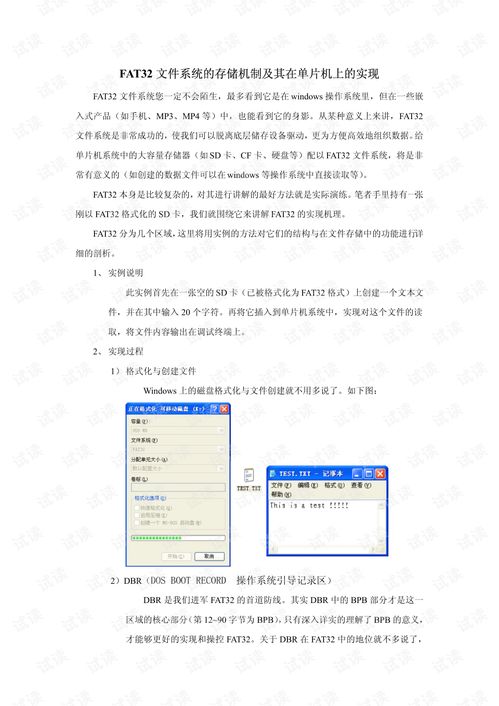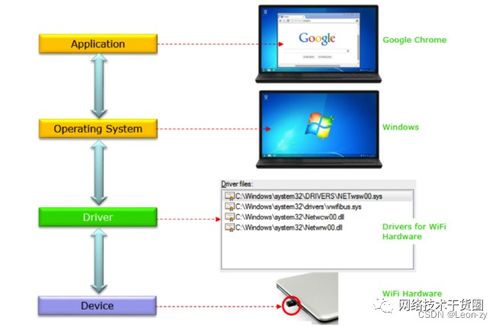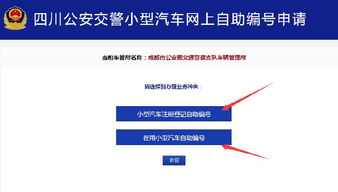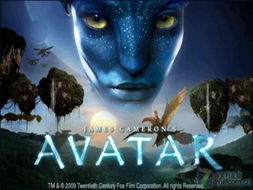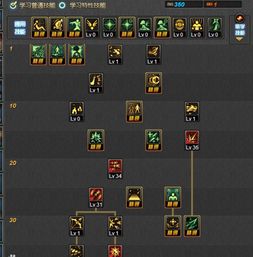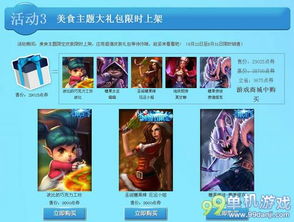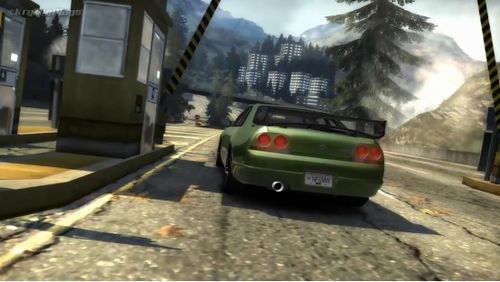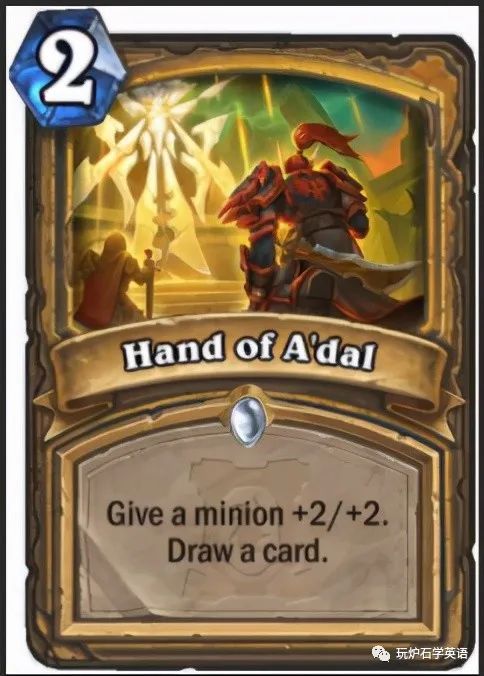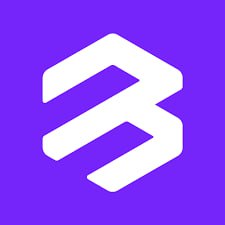从做系统,从灵感到成稿的智能助手】
时间:2025-01-17 来源:网络 人气:
电脑突然卡壳,是不是想换个新系统来提提神?别急,今天就来手把手教你从零开始,用U盘制作系统启动盘,让你的电脑焕然一新!
一、U盘大变身:从普通U盘到系统盘
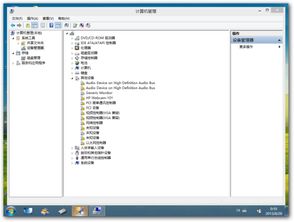
想象一个普通的U盘,经过你的巧手,就能变成电脑的“大脑”,是不是很神奇?那么,如何让它华丽转身呢?
1. 挑选U盘:首先,你得有个U盘。别小看这小小的U盘,它可是承载着整个系统的重任。容量至少得8GB,这样才够用。记得,U盘要干净,别装了乱七八糟的东西。
2. 下载系统镜像:接下来,你得有个系统。Windows、Linux,随便你挑。去官网或者可靠的网站下载系统镜像文件,这是你U盘变身的关键。
3. 制作工具:有了U盘和系统镜像,还得有个制作工具。Rufus、U当家,这些工具都能帮你轻松完成U盘启动盘的制作。
二、制作启动盘:一步步来,不慌不忙
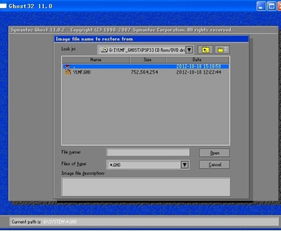
1. 插入U盘:把U盘插到电脑上,打开制作工具。
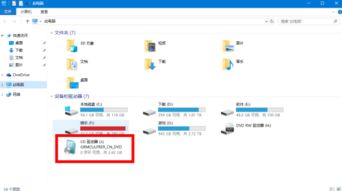
2. 选择镜像:在工具里,找到“选择镜像文件”的选项,把下载好的系统镜像拖进去。
3. 选择U盘:选择你要制作的U盘。
4. 开始制作:一切准备就绪,点击“开始制作”或“创建”按钮。耐心等待,U盘正在变身中。
三、注意事项:细节决定成败
1. 格式化:为了确保制作过程顺利进行,建议将U盘格式化为NTFS或FAT32格式。
2. 数据备份:制作启动盘会清空U盘数据,所以,记得提前备份重要文件。
3. 兼容性:不同电脑和系统可能存在兼容性问题,所以,选择合适的操作系统和制作工具很重要。
4. 安全防护:请从官方网站下载制作工具和操作系统镜像,以防恶意软件侵入。
四、使用U盘启动:让电脑焕然一新
1. 插入U盘:把制作好的U盘插入需要安装系统的电脑。
2. 设置BIOS:重启电脑,并按指定键进入BIOS设置。将U盘设置为启动盘,并保存设置。
3. 安装系统:按照屏幕提示,选择安装系统版本和分区,等待系统自动安装完成。
4. 安装驱动和软件:系统安装完成后,安装必要的驱动程序和更新,恢复备份的数据。安装一些常用软件,让你的电脑焕然一新。
五、小贴士:轻松应对各种情况
1. 系统崩溃:电脑系统崩溃了,用U盘启动盘重装系统,轻松解决。
2. 病毒感染:电脑中了病毒,用U盘启动盘清除病毒,恢复电脑健康。
3. 系统升级:想要升级系统,用U盘启动盘安装新系统,一步到位。
4. 数据恢复:不小心删除了重要文件,用U盘启动盘恢复数据,挽回损失。
用U盘制作系统启动盘,让你的电脑焕然一新,是不是很简单?快来试试吧!
相关推荐
教程资讯
教程资讯排行